NBA 2K18 est un jeu de simulation de basket addictif qui offre aux joueurs la chance de devenir les meilleurs joueurs de basket du monde. Malheureusement, de nombreux joueurs ont rapporté que l'expérience de jeu globale de NBA 2K18 laisse beaucoup à désirer. Le jeu est affecté par une pléthore de problèmes, allant de bugs mineurs à des problèmes graves qui empêchent réellement les joueurs de jouer au jeu..
Afin de vous aider à résoudre certains des problèmes les plus fréquents de NBA 2K18, nous avons compilé une liste de solutions de contournement qui devraient résoudre rapidement ces problèmes..
Résoudre les problèmes de NBA 2K18
Solution 1 - Installez les dernières mises à jour de Windows
Assurez-vous que vous avez installé les dernières mises à jour Windows sur votre PC afin de profiter d'une expérience de jeu fluide.
Pour accéder à la section Windows Update, vous pouvez simplement taper «mise à jour» dans la zone de recherche. Cette méthode fonctionne sur toutes les versions de Windows. Accédez ensuite à Windows Update, recherchez les mises à jour et installez les mises à jour disponibles.
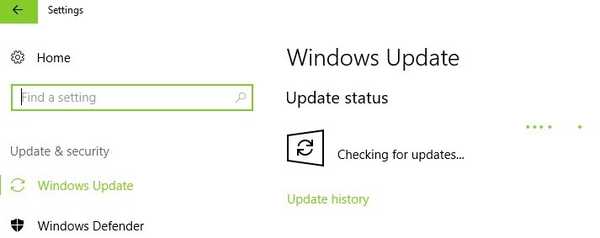
Solution 2 - Installez les dernières mises à jour du pilote graphique
Assurez-vous d'avoir installé les derniers pilotes sur votre ordinateur. L'utilisation des dernières ressources d'optimisation améliore considérablement votre expérience de jeu. Utilisez les liens ci-dessous pour vérifier si vous exécutez les derniers pilotes graphiques sur votre ordinateur Windows:
- Nvidia
- AMD
- Intel
Assurez-vous également d'utiliser le GPU dédié lorsque vous jouez à NBA 2K18.
Solution 3 - Réinitialisez le logiciel de votre carte graphique
Les cartes graphiques sont livrées avec leur propre logiciel: NVIDIA est livré avec le panneau de contrôle NVIDIA et AMD a le Catalyst Control Center. Les deux programmes permettent aux utilisateurs de configurer des profils qui peuvent potentiellement interférer avec NBA 2K18. En les réinitialisant aux valeurs par défaut, vous autorisez le jeu à prendre le contrôle des paramètres graphiques.
Comment réinitialiser le panneau de configuration NVIDIA:
- Faites un clic droit sur votre bureau> sélectionnez Panneau de configuration NVIDIA
- Allez dans Gérer les paramètres 3D> cliquez sur Restaurer les paramètres par défaut.
Comment réinitialiser AMD Catalyst Control Center
- Faites un clic droit sur votre bureau> sélectionnez Catalyst Control Center (aka VISION center)
- Allez dans Préférences> cliquez sur Restaurer les paramètres d'usine.
Solution 4 - Mettre à jour DirectX
DirectX est un ensemble d'outils qui permet aux jeux de fonctionner directement avec le matériel vidéo et audio de votre PC. Pour plus d'informations sur la dernière version de DirectX et comment l'installer, accédez à la page de support de Microsoft.
Solution 5 - Résoudre les problèmes de corruption des fichiers utilisateur de données NBA 2K18
Si vous êtes invité avec le "Le fichier est corrompu" ou "Le fichier est manquant » erreurs sur votre Xbox One, cette solution de contournement peut vous aider. Plus précisément, vous allez supprimer les fichiers corrompus de votre console, puis les récupérer à partir du cloud.
- Accédez au tableau de bord> sélectionnez NBA2k18
- Choisissez Gérer le jeu> allez aux données enregistrées
- Effacer le fichier d'espace réservé
- Quittez et allez dans Paramètres> choisissez Tous les paramètres
- Système ouvert> Stockage ouvert
- Sélectionnez Effacer les jeux enregistrés locaux> redémarrez votre Xbox One
- Démarrez Nba2k18 et attendez que les fichiers soient synchronisés. Une fois les fichiers synchronisés, vous devriez pouvoir continuer votre partie.
Afin d'améliorer les performances de votre jeu et de vous débarrasser des ralentissements, des retards, des FPS bas et d'autres problèmes ennuyeux, nous vous recommandons de télécharger Game Fire (gratuit).
Pour résoudre les problèmes de fichiers corrompus sur PC, vous pouvez également vérifier l'intégrité de vos fichiers de jeu sur Steam:
- Redémarrez votre PC> lancez Steam
- Accédez à la section Bibliothèque> cliquez avec le bouton droit sur NBA 2K18> sélectionnez Propriétés.
- Sélectionnez l'onglet Fichiers locaux> cliquez sur le bouton `` Vérifier l'intégrité des fichiers du jeu ''.
- Attendez que Steam termine la tâche> relancez le jeu et vérifiez si le problème persiste.
Solution 6 - Réparez votre registre
Le moyen le plus simple de réparer votre registre est d'utiliser un outil dédié, tel que CCleaner. N'oubliez pas de sauvegarder d'abord votre registre en cas de problème.
Vous pouvez également utiliser le vérificateur de fichiers système de Microsoft pour vérifier la corruption des fichiers système. L'utilitaire vérifie l'intégrité de tous les fichiers système protégés et répare les fichiers présentant des problèmes lorsque cela est possible. Voici comment exécuter une analyse SFC:
1. Allez dans Démarrer> tapez cmd > cliquez avec le bouton droit sur l'invite de commandes> sélectionnez Exécuter en tant qu'administrateur
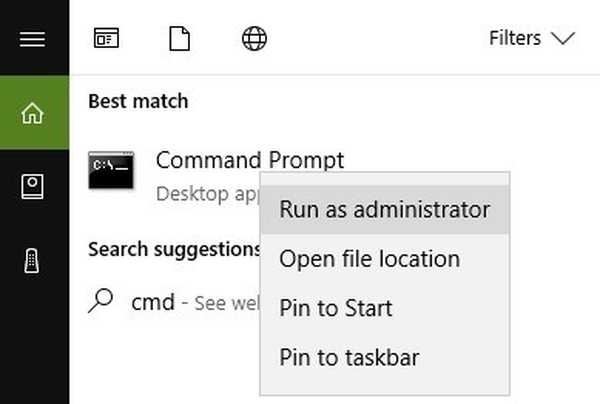
2. Tapez maintenant le sfc / scannow commander
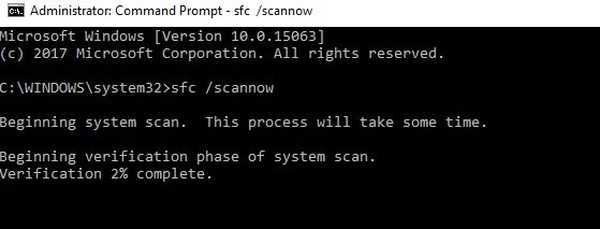
3. Attendez la fin du processus de numérisation, puis redémarrez votre ordinateur. Tous les fichiers corrompus seront remplacés au redémarrage. Lancez à nouveau NBA 2K18 et vérifiez si les problèmes persistent.
Solution 7 - Redémarrez votre réseau
Une autre solution de contournement consiste à changer manuellement votre réseau. Il semble que certains modes en ligne peuvent occasionnellement entraîner une corruption de fichiers. Suivez les instructions ci-dessous pour résoudre ce problème.
PC:
- Allez dans Démarrer> tapez 'paramètres'> double-cliquez sur le premier résultat pour ouvrir la page Paramètres
- Accédez à Réseau et Internet> État> faites défiler jusqu'à Réinitialisation du réseau
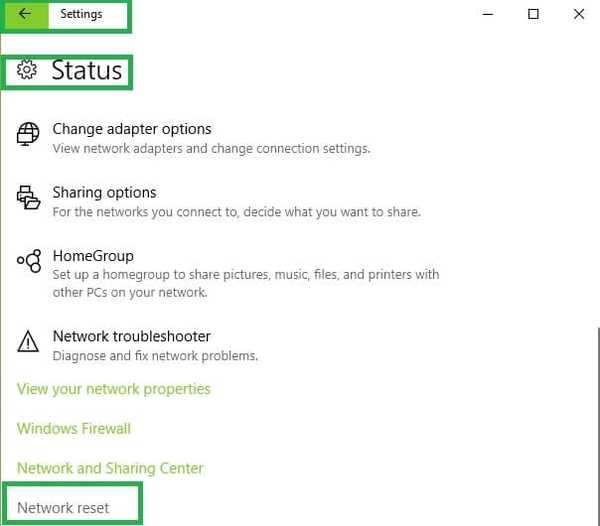
- Appuyez sur le bouton `` Réinitialiser maintenant ''> confirmez votre choix.
- Configurez à nouveau votre réseau.
Xbox One:
- Allez dans Paramètres> allez dans Paramètres réseau
- Choisissez d'oublier votre réseau ou de passer hors ligne
- Arrêtez la console et débranchez votre source d'alimentation
- Redémarrez la Xbox One
- Activez votre réseau> démarrez le jeu
Solution 8 - Désactiver les applications d'arrière-plan
Parfois, les applications d'arrière-plan peuvent interférer avec vos jeux. Essayez de les désactiver pour voir si cette action corrige certains des bogues NBA 2K18 que vous rencontrez.
- Sous Windows 10, vous pouvez désactiver les applications d'arrière-plan à l'aide de la page Paramètres:
- Allez dans Démarrer> tapez 'paramètres'> double-cliquez sur le premier résultat
- Accédez à Confidentialité> faites défiler jusqu'à Applications d'arrière-plan> désactivez le bouton bascule des applications d'arrière-plan
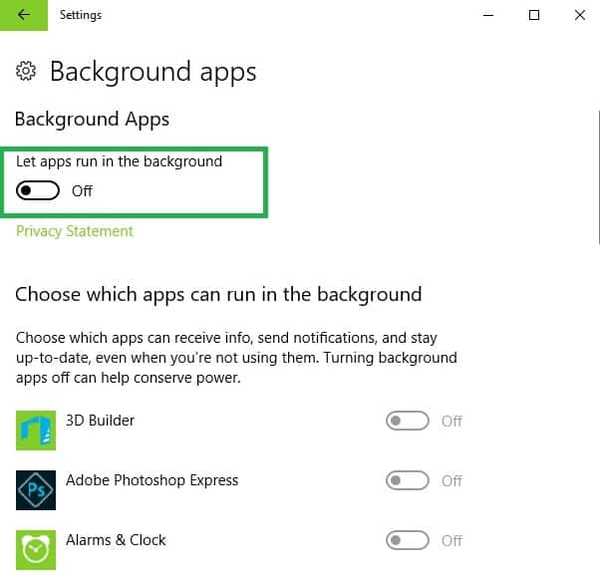
- Redémarrez votre PC> vérifiez si le problème persiste.
Nous espérons que les solutions énumérées ci-dessus vous ont aidé à résoudre certains des problèmes les plus courants de NBA 2K18. Si vous avez rencontré d'autres solutions de contournement pour corriger les bogues affectant le jeu, vous pouvez aider la communauté des joueurs en énumérant les étapes de dépannage dans la section des commentaires ci-dessous..
HISTOIRES LIÉES À CONSULTER:
- Les erreurs NBA 2K17 49730116, A21468b6 empêchent les joueurs de charger le mode Carrière
- Comment réparer les codes d'erreur NBA 2K17 0f777c90, a21468b6 et 4b538e50
- Comment réparer les plantages de jeu et autres problèmes sur la mise à jour Windows 10 Creators
 Friendoffriends
Friendoffriends


